وظيفة COUNTIFS، كيفية استخدام وظيفة عدد الخلايا وفقًا لشروط متعددة في Excel

تعرف على استخدام وظيفة COUNTIFS في Excel لحساب عدد الخلايا وفقًا لعدة شروط، واكتشف التطبيقات العملية لها في هذا الدليل الشامل.
هل تريد أتمتة المهام المتكررة في Excel VBA؟ لذلك دعونا نتعلم كيفية استخدام حلقة Do-While لتنفيذ سلسلة من الإجراءات التي تتكرر حتى يتم استيفاء الشرط.

تعد الحلقات جزءًا لا يتجزأ من أي لغة برمجة، ويمكنك أتمتة العديد من المهام المتكررة باستخدام مجموعة متنوعة من الحلقات، اعتمادًا على اللغة المستخدمة. لا يختلف Excel VBA عن VBA الأخرى، لأنه يوفر سلسلة من خيارات التكرار، كل منها يخدم غرضًا مختلفًا.
يمكنك استخدام هذه الحلقات عن طريق تحديد نقاط البداية والنهاية والشروط والمعلمات. إحدى الحلقات البارزة في VBA هي تنفيذ المهام. يمكنك استخدامه لأتمتة البيانات. فيما يلي كيفية استخدام حلقة do-while الخاصة بـ VBA في Excel، وهي طريقة تكرار ضرورية للغاية يمكنها تبسيط المهام اليدوية إلى حد كبير.
ما هي حلقة Do-While في Excel VBA؟
تعتبر حلقة do-while في Excel بسيطة للغاية. يمكنك استخدام هذه الحلقة لتعيين عروض الأسعار إذا كنت تريد إنشاء المخرجات المطلوبة بناءً على شرط معين. يتم تنفيذ الحلقة عندما يتم تحديد الشروط على أنها صحيحة. عندما يواجه البرنامج قيمة False، ستنتهي الحلقة وتطبع النتائج في الخلايا المحددة.
يمكنك استخدام حلقات العمل في مراحل مختلفة بمعايير مختلفة. يمكنك أيضًا استخدام حلقات متعددة داخل الحلقة الخارجية الرئيسية لتعزيز سهولة استخدامها.
صيغة حلقة do-while في Excel VBA
تحتوي حلقة do-while على بنية محددة مسبقًا تحتاج إلى اتباعها لضمان تشغيل وظائفها بسلاسة. هنا هي الصيغة المرجعية:
Do while [condition_reference]
[Criteria statements]
Loopتبدأ الحلقة بالكلمة الأساسية do-while، متبوعة بمراجع البداية والنهاية. يتحكم الجزء الأول من الصيغة في الحلقة بأكملها. بعد ذلك، تحتاج إلى تحديد أمر يتم نشره في كل مرة يتم فيها تشغيل الحلقة.
أخيرًا، بعد إرجاع شرط الحلقة False، يتم تشغيل الكلمة الأساسية للحلقة والخروج منها. هذا هو الهيكل العام. يمكنك تعديله لأداء مهام مختلفة. فيما يلي بعض الأمثلة لتعريفك بكيفية عمل حلقات do-while.
اكتب الكود الخاص بحلقة do-while الأولى
لنفترض أنك تريد عرض مضاعفات العدد اثنين في العمود A. الشرط هو طباعة الأرقام حتى يصل العداد إلى 20.
للقيام بذلك، انتقل إلى علامة التبويب "المطور" في Excel وافتح محرر التعليمات البرمجية، أو اضغط على Alt + F11 لفتحه مباشرة. في نافذة محرر التعليمات البرمجية، انقر فوق علامة التبويب إدراج وأضف وحدة نمطية جديدة.
تحتاج إلى كتابة كافة التعليمات البرمجية داخل نافذة الوحدة هذه. أضف الكود التالي داخل الوحدة:
Sub dowhileloop()
Dim a As Integer
a = 1
Do While a <= 10="" cells(a,="" 1)="2" *="" a="" a="a" +="" 1="" loop="" end="">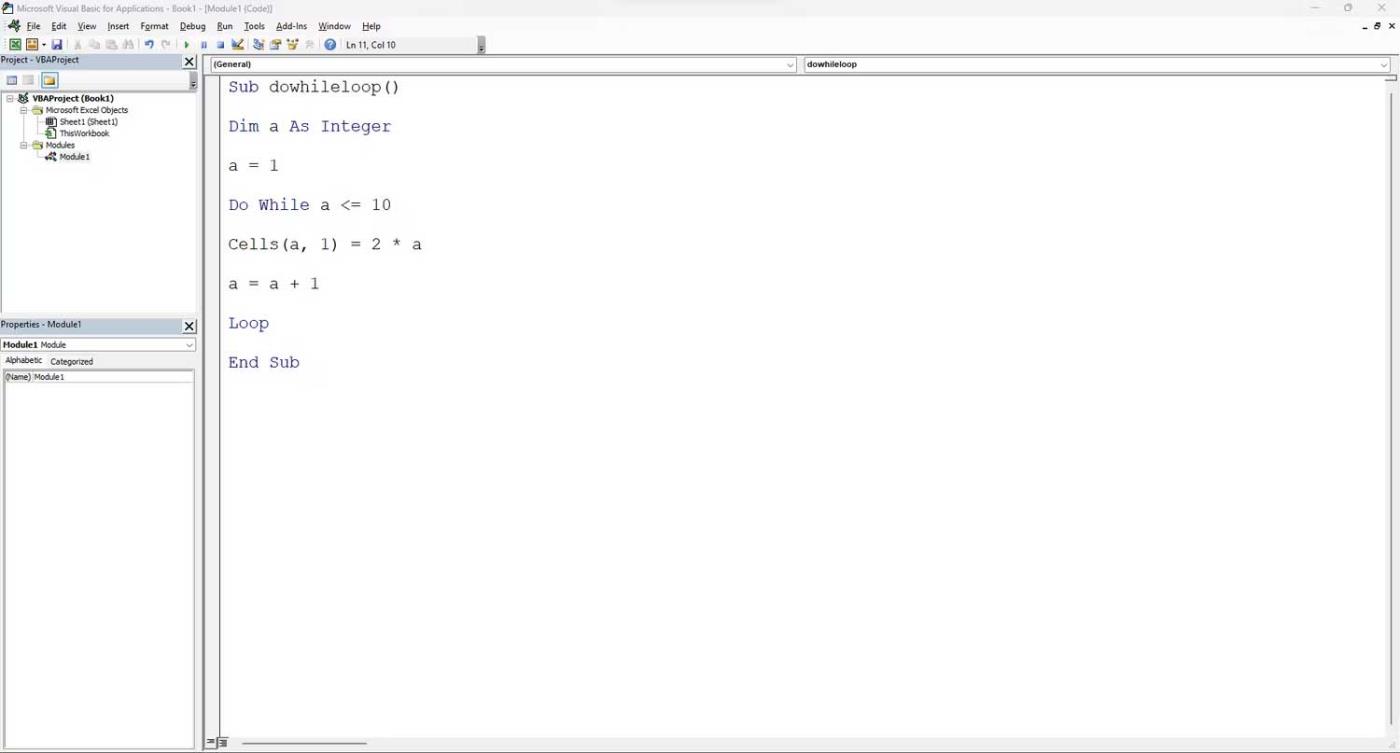
تحليل الكود
ستعرض النتيجة النهائية قائمة بالأرقام من 2 إلى 20 في العمود A.
أعلاه هو كيفية استخدام حلقة do-while في Excel VBA. نأمل أن تكون المقالة مفيدة لك.
تعرف على استخدام وظيفة COUNTIFS في Excel لحساب عدد الخلايا وفقًا لعدة شروط، واكتشف التطبيقات العملية لها في هذا الدليل الشامل.
تساعد أزرار الاختيار (أزرار الخيارات) مستخدمي Excel على عرض جدول البيانات والتنقل فيه بسهولة أكبر. إليك كيفية إنشاء زر اختيار في Excel وتعزيز تجربتك في استخدامه.
تعرف على الدالة SUBTOTAL في Excel، كيفية استخدامها، وصيغتها. احصل على معلومات قيمة واستفد من الوظائف المتعددة للدالة SUBTOTAL!
تعلم كيفية استخدام مراجع الخلايا النسبية والمطلقة في Excel 2016 لتحقيق أقصى استفادة من بياناتك!
قام MehmetSalihKoten، أحد مستخدمي Reddit، بإنشاء نسخة كاملة الوظائف من Tetris في Microsoft Excel.
لتحويل وحدات القياس في إكسيل، سوف نستخدم وظيفة التحويل.
ما هي وظيفة HLOOKUP؟ كيفية استخدام وظيفة HLOOKUP في إكسيل؟ دعونا نكتشف ذلك مع LuckyTemplates!
يتم استخدام الدالة IFERROR في Excel بشكل شائع. لاستخدامها بشكل جيد، تحتاج إلى فهم صيغة IFERROR الخاصة بـ Microsoft Excel.
ما هي وظيفة VALUE في Excel؟ ما هي صيغة القيمة في Excel؟ دعونا نكتشف ذلك مع LuckyTemplates.com!
يتم استخدام الدالة EOMONTH في Excel لعرض اليوم الأخير من شهر معين، مع تنفيذ بسيط للغاية. ستحصل بعد ذلك على اليوم الأخير من شهر محدد بناءً على البيانات التي أدخلناها.







